Ajouter un site
Chez Kinsta, nous utilisons la plateforme Google Cloud pour notre infrastructure d’hébergement WordPress haute performance. Cela signifie que vous avez accès à 27 centres de données dans le monde entier lorsque vous lancez votre site WordPress sur Kinsta. Dans cet article, vous apprendrez comment ajouter un nouveau site WordPress à l’endroit de votre choix dans MyKinsta.
Ajouter un nouveau site WordPress
Pour ajouter un nouveau site Kinsta, allez dans votre liste de Sites WordPress, et cliquez sur Ajouter un site dans le coin supérieur droit.
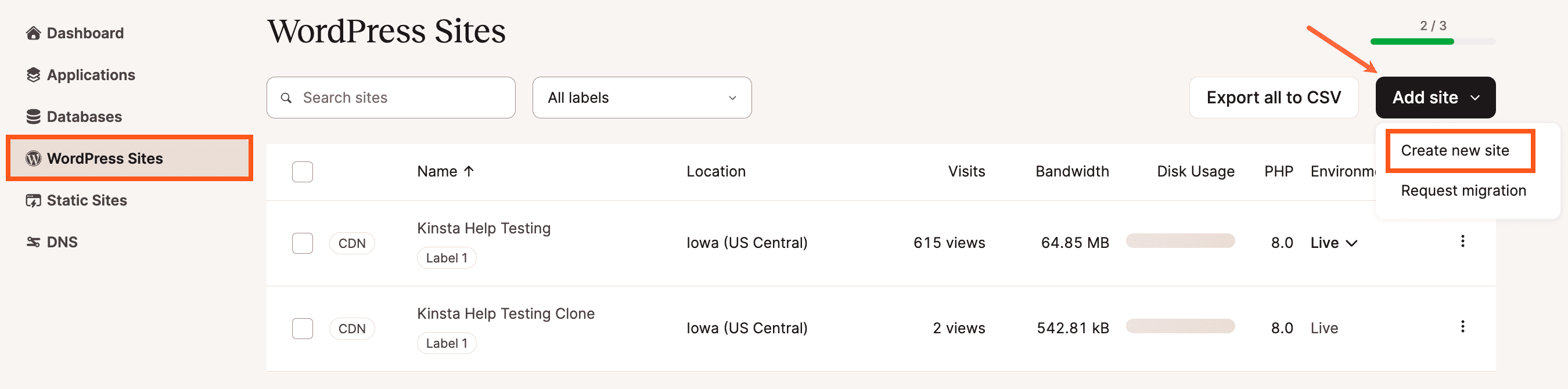
Ensuite, vous serez invité à sélectionner le type de site que vous souhaitez créer. Trois options s’offrent à vous.
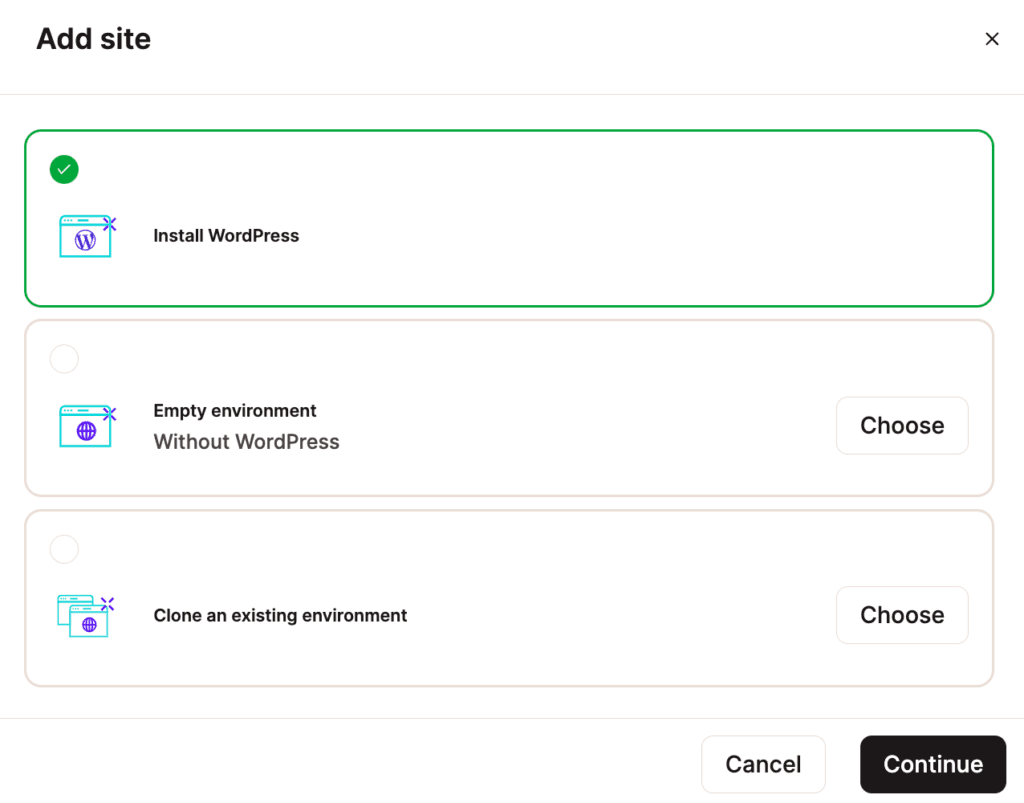
- Installer WordPress : Cette option permet d’installer un site WordPress entièrement fonctionnel et prêt à être utilisé immédiatement.
- Environnement vide : Cette option installe tous les logiciels nécessaires pour utiliser un site WordPress (serveur web, PHP, MySQL, etc.) mais n’installe pas WordPress lui-même. C’est une bonne option pour les utilisateurs qui migrent vers Kinsta avec Duplicator ou qui configurent une installation Bedrock/Trellis avec une structure de fichiers personnalisée.
- Cloner un environnement existant : Cette option vous permet de cloner un environnement de staging ou de production existant pour l’adapter à l’environnement de production d’un nouveau site.
Faites votre sélection et cliquez sur le bouton Continuer.
Option 1 – Installer WordPress
L’option installer WordPress comprend un certain nombre de champs permettant de personnaliser votre site. Voici ce que vous devez savoir sur chaque champ. Cliquez sur le bouton Continuer après avoir rempli les champs dans chaque modale.
Nom du site
Le nom du site sera affiché dans MyKinsta. Il ne sera pas visible pour les visiteurs de vos sites. Ce nom sera également utilisé pour la première partie du domaine temporaire de votre site (nomdusite.kinsta.cloud).
Emplacement du centre de données
Vous pouvez choisir un centre de données pour chacun de vos sites. C’est là que vos données sont effectivement stockées et servies. Nous prenons en charge 27 emplacements et nous vous recommandons de choisir l’emplacement le plus proche de votre base d’utilisateurs, car cela réduira les temps de latence, de TTFB et de chargement.
Titre du site WordPress
Cela vous permet de définir le titre de votre site WordPress. Il sera visible par vos visiteurs dans l’onglet du navigateur et à plusieurs autres endroits en fonction de votre thème. Le titre du site peut également être modifié dans les réglages de WordPress après la création du site.
Identifiant pour l’administrateur WordPress
Vous l’utiliserez pour vous connecter à votre installation WordPress. Vous pourrez ajouter des utilisateurs supplémentaires par la suite. Nous vous recommandons de choisir autre chose que « admin » comme identifiant pour une sécurité maximale.
Mot de passe de l’administrateur WordPress
Vous utiliserez ce mot de passe pour vous connecter à votre installation. Nous appliquons automatiquement des mots de passe forts pour protéger les utilisateurs. Vous pouvez utiliser l’option de génération d’un nouveau mot de passe (icône de rechargement) si vous en voulez un nouveau. Voici comment vous pouvez changer plus tard votre mot de passe WordPress.
E-mail de l’administrateur WordPress
WordPress utilise l’adresse e-mail de l’administrateur pour envoyer des notifications importantes.
Sélectionner une langue
Sélectionnez la langue dans laquelle vous souhaitez utiliser WordPress. Vous n’êtes pas obligé d’écrire le contenu dans la même langue que votre interface WordPress, alors n’hésitez pas à choisir votre langue maternelle même si vous écrivez le contenu en anglais.
Installer WordPress Multisite
Cochez cette case si vous souhaitez créer une installation WordPress multi-site. Une fois sélectionnée, vous pouvez choisir entre les installations par sous-domaine et sous-répertoire.
Installer WooCommerce
Si vous créez un site de eCommerce, WooCommerce est la meilleur et la plus populaire des extensions de eCommerce. Cochez cette case pour l’installer automatiquement.
Installer Yoast SEO
Yoast SEO est l’extension de SEO la plus populaire pour WordPress, avec plus de 3 millions d’installations et une note de 5 étoiles sur 5. Cochez cette case pour l’installer automatiquement.
Installer Easy Digital Downloads
Si vous créez un site pour vendre des produits numériques, Easy Digital Downloads est une solution d’eCommerce complète pour la vente de produits numériques. Cochez cette case pour l’installer automatiquement.
Option 2 – Environnement vide (sans WordPress)
L’option d’environnement vide est utile pour les utilisateurs qui ont besoin d’un environnement vierge pour la migration vers Duplicator ou l’installation personnalisée de Bedrock/Trellis.
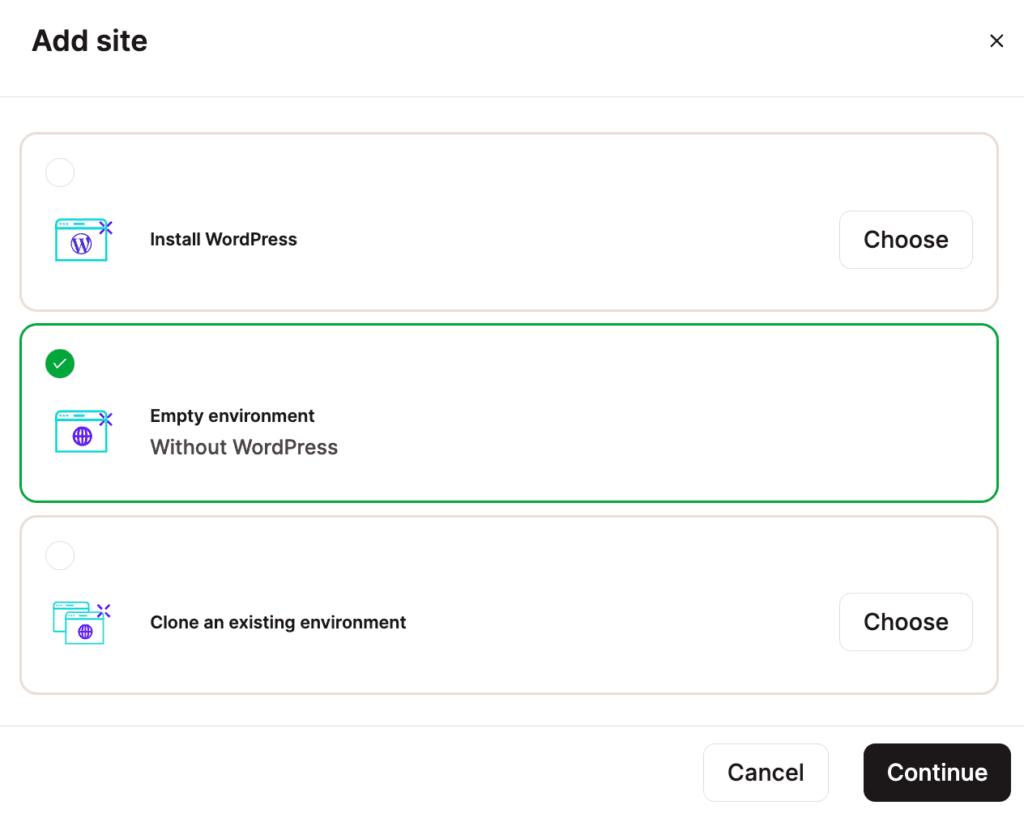
Nom du site
Le nom de l’installation sera affiché dans MyKinsta, il ne sera pas visible pour les visiteurs de vos sites. Ce nom sera également utilisé pour la première partie du domaine temporaire de votre site (nomdusite.kinsta.cloud).
Emplacement du centre de données
Vous pouvez choisir un centre de données pour chacun de vos sites. C’est là que vos données sont effectivement stockées et servies. Nous prenons en charge 27 emplacements et nous vous recommandons de choisir l’emplacement le plus proche de votre base d’utilisateurs, car cela réduira les temps de latence, de TTFB et de chargement.
Option 3 – Cloner un environnement existant
L’option Cloner un environnement existant vous permet de cloner un environnement de production ou de staging d’un site Kinsta existant vers un nouveau site. Cette option d’installation vous permet de faire une copie d’un site sans avoir besoin d’extensions de migration compliquées.
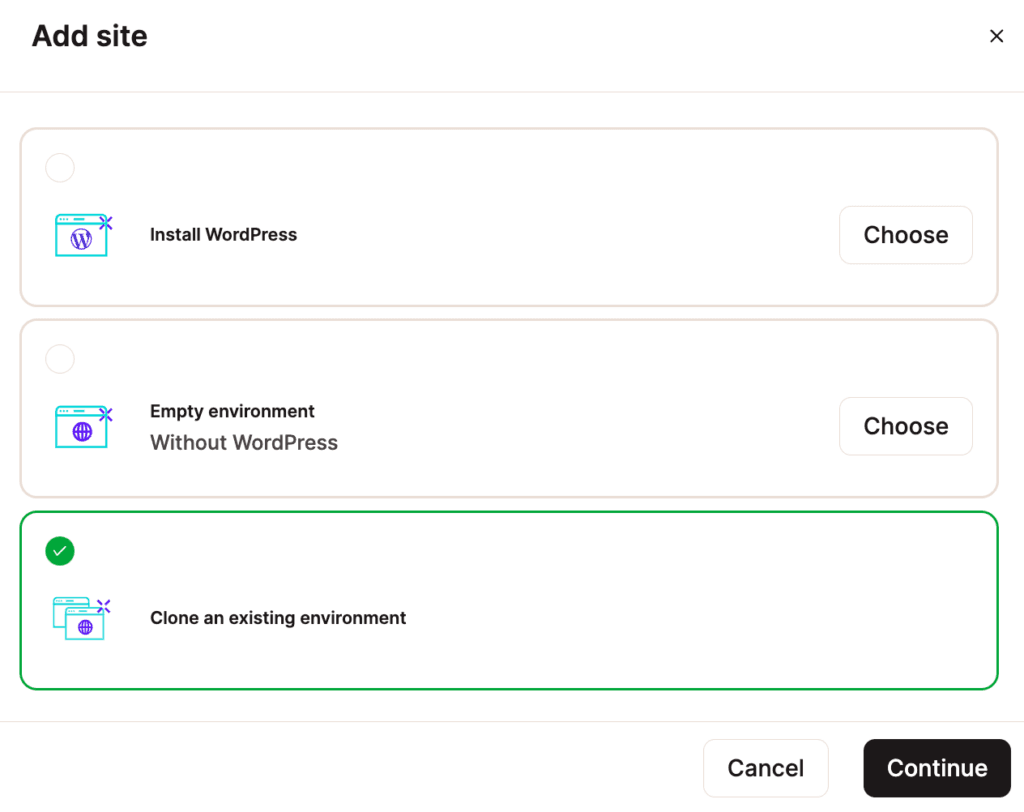
Cloner un environnement
Choisissez un environnement existant de production ou de staging à cloner.
Nom du site
Le nom de l’installation sera affiché dans MyKinsta, il ne sera pas visible pour les visiteurs de vos sites. Ce nom sera également utilisé pour la première partie du domaine temporaire de votre site (nomdusite.kinsta.cloud).
Emplacement du centre de données
Vous remarquerez que le champ Emplacement du centre de données est grisé pour cette option d’installation. Le clonage n’est possible qu’à l’intérieur du même emplacement du centre de données. Si vous souhaitez héberger votre site cloné dans un autre centre de données, contactez notre équipe de support une fois le processus de clonage terminé, et nous serons en mesure de déplacer le site pour vous.
Achever le processus
Quand vous arrivez à la dernière modale, cliquez sur le bouton Continuer. La création du nouveau site prendra quelques minutes, et vous recevrez une notification dans MyKinsta lorsqu’il sera prêt.
Ajouter un nouvel emplacement
Vous pouvez sélectionner un emplacement différent pour chaque installation/site que vous ajoutez. Pour cela, allez dans Sites WordPress, cliquez sur Ajouter un site et sélectionnez le centre de données de votre choix dans le champ Emplacement du centre de données pour votre nouvelle installation/site.
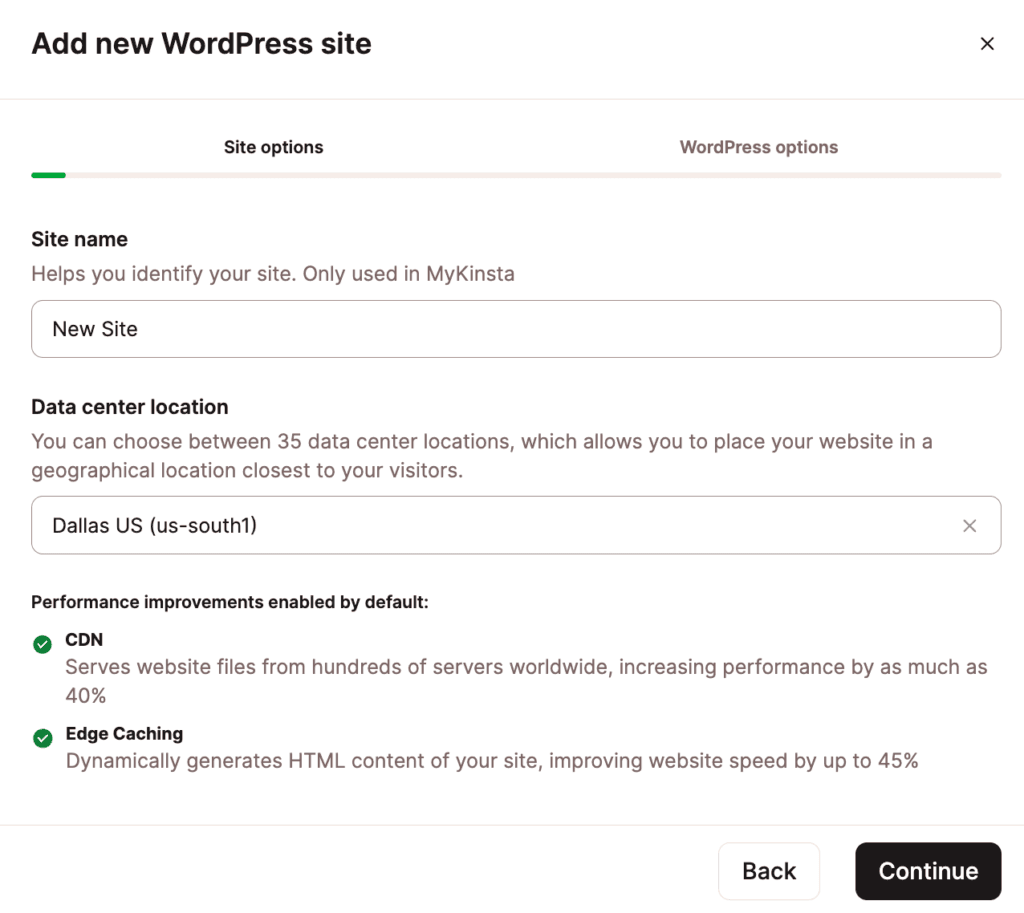
Actuellement, nous disposons de 27 emplacements de centres de données mondiaux sur la plateforme Google Cloud :
- Johannesburg, South Africa (af-johannesburg-1)
- Batam, Indonesia (ap-batam-1)
- Melbourne, Australia (ap-melbourne-1)
- Mumbai, India (ap-mumbai-1)
- Osaka, Japan (ap-osaka-1)
- Seoul, South Korea (ap-seoul-1)
- Singapore,Singapore (ap-singapore-1)
- Sydney, Australia (ap-sydney-1)
- Tokyo, Japan (ap-tokyo-1)
- Montreal, Canada (ca-montreal-1)
- Toronto, Canada (ca-toronto-1)
- Amsterdam, Netherlands (eu-amsterdam-1)
- Frankfurt, Germany (eu-frankfurt-1)
- Madrid, Spain (eu-madrid-1)
- Milan, Italy (eu-milan-1)
- Paris, France (eu-paris-1)
- Stockholm, Sweden (eu-stockholm-1)
- Zurich, Switzerland (eu-zurich-1)
- Jerusalem, Israel (il-jerusalem-1)
- Riyadh, Saudi Arabia (me-riyadh-1)
- Santiago, Chile (sa-santiago-1)
- Sao Paulo, Brazil (sa-saopaulo-1)
- London, United Kingdom (uk-london-1)
- Ashburn, VA (us-ashburn-1)
- Chicago, IL (us-chicago-1)
- Phoenix, AZ (us-phoenix-1)
- San Jose, CA (us-sanjose-1)